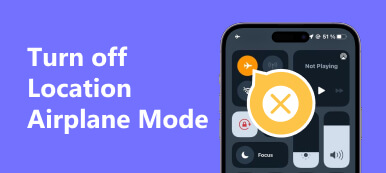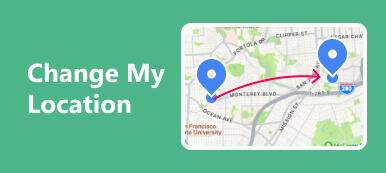Átfogó útmutatónk segítségével megtudhatja, hogyan szerezheti vissza helyadatainak adatait. Fedezze fel az alapvető lépéseket, például, hogyan kell állítsa le a Life360-t és a Google Maps-t a helymeghatározásnál és betekintést nyerhet személyes adatainak védelmébe a mindenütt jelenlévő nyomon követéssel szemben, beleértve a tippeket, amelyekkel megakadályozhatja, hogy a Google nyomon kövesse az Ön tartózkodási helyét. Fedezzen fel egy bónusz tippet az iPhone helydinamikájának megváltoztatásához, és találjon választ az alkalmazáskövetéssel és a GPS-manipulációval kapcsolatos gyakran ismételt kérdésekre. Erősítse meg magát azokkal a tudással, amellyel biztonságossá teheti helyadatait, és élvezheti a privátabb és személyre szabottabb mobilélményt.
- 1. rész: Hogyan akadályozzuk meg, hogy a Life360 nyomon kövesse az Ön tartózkodási helyét
- 2. rész: A Google megakadályozása az Ön tartózkodási helyének nyomon követésében
- 3. rész. Bónusztipp: Módosítsa iPhone-ja helyét az alkalmazáskövetés félrevezetése érdekében
- 4. rész. GYIK arról, hogyan akadályozhatja meg, hogy az alkalmazások nyomon kövessék az Ön tartózkodási helyét
1. rész: Hogyan akadályozzuk meg, hogy a Life360 nyomon kövesse az Ön tartózkodási helyét
Védje meg magánéletét, és akadályozza meg, hogy a Life360 nyomon kövesse tartózkodási helyét ezzel az egyszerű útmutatóval. Ismerje meg a helybeállítások elérését, a menükben történő navigálást, és az eszközengedélyek kikapcsolását a biztonságos élmény érdekében. Óvja meg személyes terét egyszerű lépésekkel, amelyekkel ellenőrizheti helyadatait.
1 lépés Nyissa meg a Life360 alkalmazást a telefonján, majd válassza a képernyő bal alsó sarkában található Hely lehetőséget. Érintse meg a helybeállítások eléréséhez.
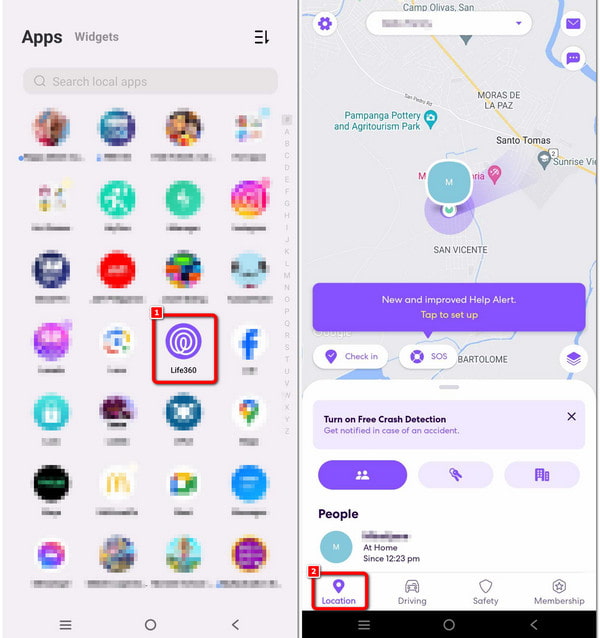
2 lépés Ezt követően megjelenik egy menü; válaszd a Helymegosztás opciót a következő lépések folytatásához.
3 lépés Tiltsa le az eszközengedélyeket a Helymegosztás alatt, és kész is a folyamat.
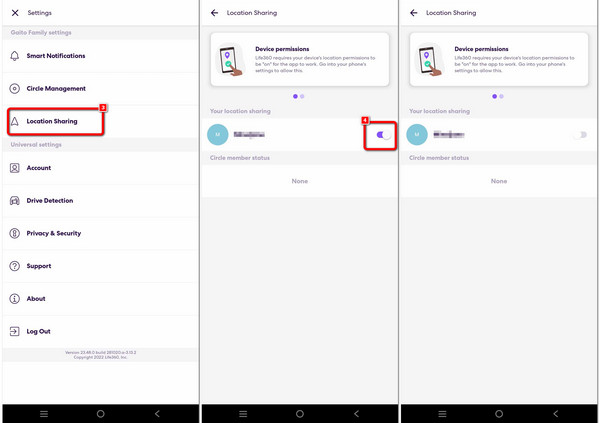
2. rész: A Google megakadályozása az Ön tartózkodási helyének nyomon követésében
Egy olyan korszakban, amikor a helykövetés vezérlése a legfontosabb, ez a nélkülözhetetlen útmutató felhatalmazza Önt arra, hogy leállítsa a Google helymeghatározását mobileszközén. Kövesse a részletes, lépésről lépésre szóló utasításokat, hogy megóvja adatait a mindenütt jelenlévő Google Térkép alkalmazásban. Ezekkel az egyszerű lépésekkel vegye át a helyadatok kezelését, így biztonságosabb és privátabb mobilélményt biztosít. Növelje a személyes adatok feletti irányítást, és élvezze a nyugalmat, amely a mai digitális környezetben a fokozott adatvédelemmel jár.
1 lépés Kezdje a kereséssel beállítások a telefonon, és nyissa meg.
2 lépés Ezután navigáljon a Települések lehetőséget, majd érintse meg a Google Maps or Térképek alkalmazást a felsorolt alkalmazások között.

3 lépés A képernyőn megjelenik a helymeghatározási engedély megadása; válassza ki Ne engedd és tiltsa le Használja a Pontos helymeghatározást utána.
4 lépés Az eljárás befejezéséhez válassza a lehetőséget Mindenesetre ne engedd a Google Térképen a helymeghatározás letiltásának következményeiről szóló figyelmeztetésben szereplő lehetőségek közül.
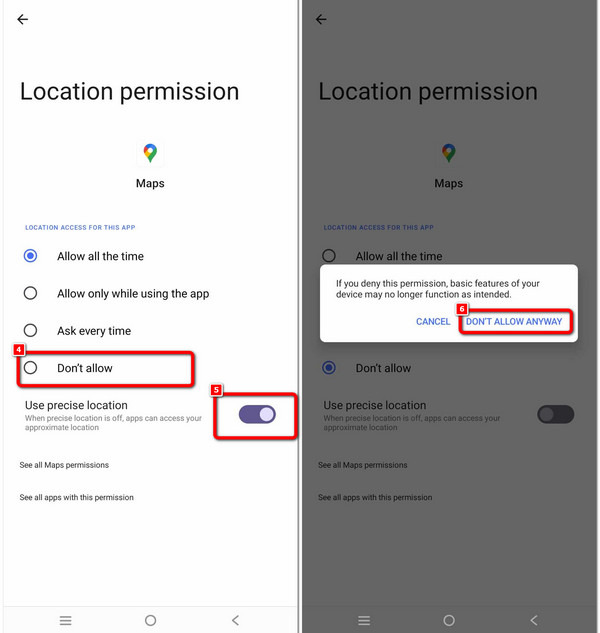
3. rész. Bónusztipp: Módosítsa iPhone-ja helyét az alkalmazáskövetés félrevezetése érdekében
Bónusz útmutató: Alakítsa át iPhone-ja nyomkövetési dinamikáját ezzel Apeaksoft iPhone Location Changer, egy hatékony eszköz, amely jobban szabályozza az eszköz helyzetét. Ez a lépésről lépésre bemutatott útmutató lehetővé teszi, hogy megtévessze az alkalmazáskövetést iPhone-ja helyének megváltoztatásával. Töltse le az Apeaksoft alkalmazást, csatlakoztassa iPhone-ját a számítógépéhez, és élvezze az eszköz helyének személyre szabásának és manipulálásának szabadságát, egyedülálló és személyre szabott élményt nyújtva. Maradjon egy lépéssel előrébb ezzel a bónusz útmutatóval, és gondoskodjon arról, hogy tartózkodási helye az Ön kezében maradjon.
1 lépés Töltse le és telepítse az Apeaksoft iPhone Location Changer programot a számítógépére, majd folytassa az alkalmazás elindításával.
2 lépés Ezután érintse meg a ikont Rajt gombot a folyamat elindításához, lehetővé téve az okostelefon helyének módosítását vagy replikálását. Ennek a funkciónak a használatával számos különböző helyen megjelenhet.

3 lépés Megjelenik egy üzenet, amely arra kéri, hogy kapcsolja össze iPhone-ját a számítógéppel egy villámgyors vezeték segítségével. Az eszközök csatlakoztatásához folytassa ezzel a lépéssel.
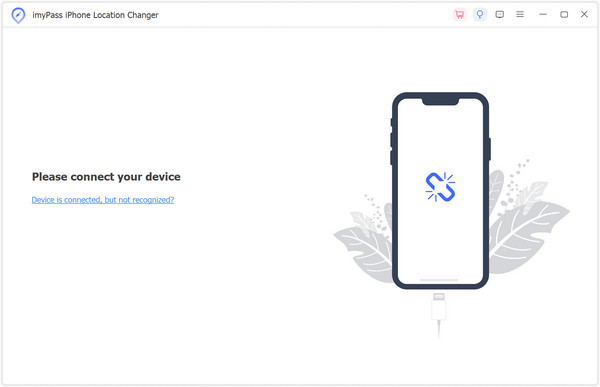
4 lépés Válassza ki a lehetőséget Hely módosítása azt követően. Ez rugalmas és személyre szabott élményt biztosít az Ön egyedi igényei és preferenciái alapján.
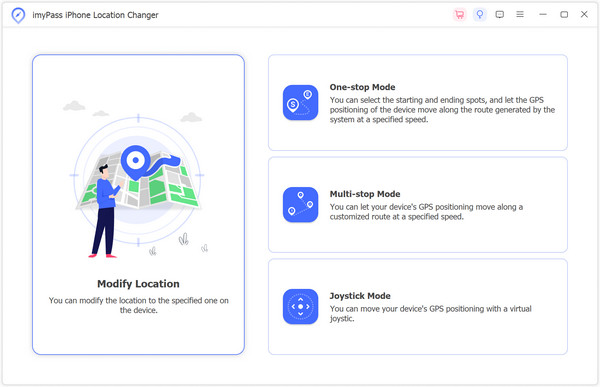
5 lépés Végül állítsa be a sebességet és az útvonalbeállításokat ízlésének megfelelően. Az iPhone áthelyezésének megkezdéséhez kattintson a gombra Indítsa el a Mozgást. Ezután indítsa el a WhatsApp-ot, és ossza meg könnyedén a frissített helyet.
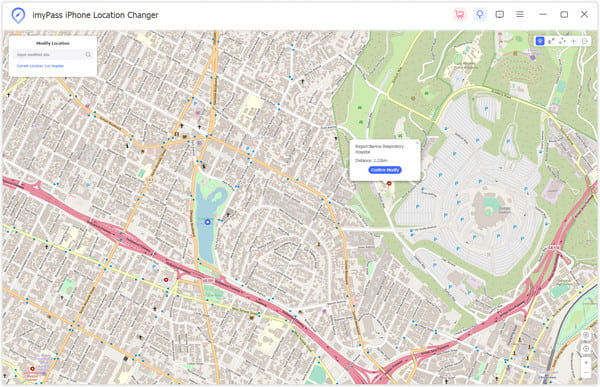
4. rész. GYIK arról, hogyan akadályozhatja meg, hogy az alkalmazások nyomon kövessék az Ön tartózkodási helyét
Nyomon követhető a tartózkodási helyem, ha a telefonom repülőgép üzemmódban van?
Amikor az eszköz repülőgép üzemmódban van, kikapcsolja a legtöbb vezeték nélküli kommunikációs funkciót, beleértve a mobilt, a Wi-Fi-t és a Bluetooth-t. Ebben az állapotban a tartózkodási helyét aktívabban kell követni ezekkel az eszközökkel. A helykövetés azonban továbbra is megtörténhet más módszerekkel, például GPS-szel, amely az eszközétől és a beállításaitól függ.
Nyomon követhetek valakit a helymeghatározó szolgáltatások használatával?
Ha egy személy eszközén engedélyezve vannak a helymeghatározási szolgáltatások, és Ön rendelkezik a szükséges engedélyekkel vagy hozzáféréssel, nyomon követheti a tartózkodási helyét. Ez általában GPS-adatokat, cellás háromszögelést vagy Wi-Fi helymeghatározást foglal magában. Ne feledje, hogy valakinek a beleegyezésük nélküli nyomon követése sértheti az adatvédelmi törvényeket és etikai megfontolásokat.
Az alkalmazások követnek engem?
A legtöbb okostelefonon ellenőrizheti, hogy mely alkalmazások követik a tartózkodási helyét. Nyissa meg eszköze beállításait, keresse meg az adatvédelmi vagy helybeállításokat, és tekintse át az alkalmazásengedélyeket. Egyes eszközök helyelőzménynaplókat is biztosítanak. Legyen éber, és rendszeresen ellenőrizze és kezelje az alkalmazások engedélyeit, hogy szabályozza adatait.
A GPS-hamisító alkalmazások manipulálhatják a helymeghatározást megtévesztő céllal?
A GPS-hamisító alkalmazás manipulálhatja a helyadatokat, hamis koordinátákat biztosítva a nyomkövető rendszerek megtévesztésére. Ezek az alkalmazások megváltoztatják az eszköz GPS-jeleit, lehetővé téve a felhasználók számára, hogy különböző helyeken jelenjenek meg. Az adatvédelemmel, a biztonsággal és a megtévesztő célú esetleges visszaélésekkel kapcsolatos aggályokat tárgyalja.
Hogyan kérhetem le a készülékem aktuális helyét?
Nak nek lekérheti az eszköz aktuális helyét, használja a helymeghatározó szolgáltatásokat vagy a GPS funkciót. A legtöbb okostelefonon engedélyezze a helybeállításokat, nyissa meg a térképező alkalmazást, vagy használja a programozási nyelveket, például a JavaScriptet a Geolocation API-val a pontos koordináták lekéréséhez és megjelenítéséhez, így biztosítva a pontos és naprakész helyadatokat.
Következtetés
Fedezze fel a felvázolt stratégiákat, többek között hogyan állíthatja le, hogy az alkalmazások nyomon kövessék a tartózkodási helyét hogy ellenőrzést gyakoroljon digitális tartózkodási helye felett. Legyen szó a Life360 felügyeletének meghiúsításáról, a Google tolakodó nyomon követésének megakadályozásáról vagy az iPhone helyének kreatív megváltoztatásáról, ezek a betekintések átfogó megközelítést kínálnak az Ön adatainak védelmében. Az alkalmazások nyomon követésével és a GPS-kezeléssel kapcsolatos gyakori kérdésekre adott válaszok révén lehetősége nyílik navigálni a digitális világban, miközben megőrzi személyes terét. A tartózkodási helye adatainak védelme a legfontosabb, és útmutatónk gyakorlati lépésekkel látja el Önt.



 iPhone Data Recovery
iPhone Data Recovery iOS rendszer helyreállítása
iOS rendszer helyreállítása iOS adatmentés és visszaállítás
iOS adatmentés és visszaállítás iOS képernyőfelvevő
iOS képernyőfelvevő MobieTrans
MobieTrans iPhone Transfer
iPhone Transfer iPhone Eraser
iPhone Eraser WhatsApp átvitel
WhatsApp átvitel iOS feloldó
iOS feloldó Ingyenes HEIC konverter
Ingyenes HEIC konverter iPhone Location Changer
iPhone Location Changer Android Data Recovery
Android Data Recovery Broken Android Data Extraction
Broken Android Data Extraction Android adatmentés és visszaállítás
Android adatmentés és visszaállítás Telefonátvitel
Telefonátvitel Adatmentés
Adatmentés Blu-ray lejátszó
Blu-ray lejátszó Mac Cleaner
Mac Cleaner DVD Creator
DVD Creator PDF Converter Ultimate
PDF Converter Ultimate Windows jelszó visszaállítása
Windows jelszó visszaállítása Telefontükör
Telefontükör Video Converter Ultimate
Video Converter Ultimate videó szerkesztő
videó szerkesztő Képernyõrögzítõ
Képernyõrögzítõ PPT a Video Converter
PPT a Video Converter Diavetítés készítő
Diavetítés készítő Ingyenes Video Converter
Ingyenes Video Converter Szabadképernyős felvevő
Szabadképernyős felvevő Ingyenes HEIC konverter
Ingyenes HEIC konverter Ingyenes videó kompresszor
Ingyenes videó kompresszor Ingyenes PDF-tömörítő
Ingyenes PDF-tömörítő Ingyenes audio konverter
Ingyenes audio konverter Ingyenes hangrögzítő
Ingyenes hangrögzítő Ingyenes videojátékos
Ingyenes videojátékos Ingyenes képkompresszor
Ingyenes képkompresszor Ingyenes háttér radír
Ingyenes háttér radír Ingyenes képjavító
Ingyenes képjavító Ingyenes vízjel eltávolító
Ingyenes vízjel eltávolító iPhone képernyőzár
iPhone képernyőzár Kirakós játék kocka
Kirakós játék kocka